
Editor PHP Banana menganalisis masalah mikrofon tidak dipasang dalam sistem Win11. Ramai pengguna akan menghadapi mikrofon yang tidak berfungsi dengan betul apabila menggunakan sistem Win11 Ini mungkin disebabkan oleh isu pemacu, ralat tetapan peranti atau kegagalan perkakasan. Artikel ini akan memperkenalkan penyelesaian kepada masalah ini secara terperinci untuk membantu pengguna menyelesaikan masalah mikrofon tidak dipalamkan dengan cepat. Sama ada anda menggunakan komputer riba atau desktop, sama ada mikrofon luaran atau mikrofon terbina dalam, artikel ini boleh memberi anda penyelesaian yang berkesan. Mari lihat!
Win11 Microphone Shows Not Plugged Problem Analysis
Cara 1:
Langkah pertama, klik menu mula atau butang carian di bawah, seperti yang ditunjukkan dalam gambar.
Langkah kedua ialah mencari dan membuka "Panel Kawalan".
Langkah ketiga ialah membuka "Perkakasan dan Bunyi" dalam Panel Kawalan.
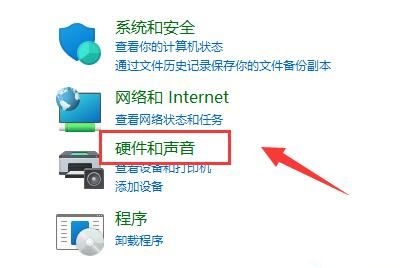
Langkah keempat ialah mencari dan membuka "Realtek High Definition Audio Manager".
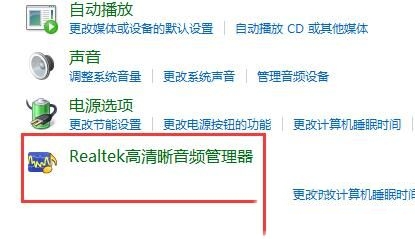
Langkah kelima ialah membukanya dan klik "Tetapan Peranti Lanjutan" di penjuru kanan sebelah atas.
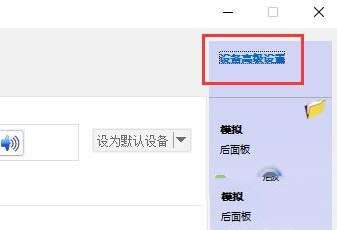
Langkah keenam, nyahtanda "Biarkan peranti output hadapan dan belakang memainkan dua strim audio berbeza pada masa yang sama" dan klik "OK" untuk menyimpan.
Kaedah 2:
1 Terdapat juga beberapa kes di mana mikrofon anda tidak disambungkan dengan betul.
2. Anda boleh cuba pasang semula dan cabut kabel mikrofon untuk melihat sama ada ia boleh menyelesaikan masalah.
Atas ialah kandungan terperinci Apakah yang perlu saya lakukan jika mikrofon dalam win11 menunjukkan bahawa ia tidak dipalamkan? Analisis masalah bahawa mikrofon win11 menunjukkan bahawa ia tidak dipalamkan. Untuk maklumat lanjut, sila ikut artikel berkaitan lain di laman web China PHP!
 Tiada pilihan WLAN dalam win11
Tiada pilihan WLAN dalam win11
 Bagaimana untuk melangkau pengaktifan dalam talian dalam win11
Bagaimana untuk melangkau pengaktifan dalam talian dalam win11
 Win11 melangkau tutorial untuk log masuk ke akaun Microsoft
Win11 melangkau tutorial untuk log masuk ke akaun Microsoft
 Bagaimana untuk membuka panel kawalan win11
Bagaimana untuk membuka panel kawalan win11
 Pengenalan kepada kekunci pintasan tangkapan skrin dalam win11
Pengenalan kepada kekunci pintasan tangkapan skrin dalam win11
 Windows 11 pemindahan komputer saya ke tutorial desktop
Windows 11 pemindahan komputer saya ke tutorial desktop
 Penyelesaian kepada masalah yang perisian muat turun win11 tidak boleh dipasang
Penyelesaian kepada masalah yang perisian muat turun win11 tidak boleh dipasang
 Bagaimana untuk melangkau sambungan rangkaian semasa pemasangan win11
Bagaimana untuk melangkau sambungan rangkaian semasa pemasangan win11




